SysStats Monitor / SysStats Lite 1.8がリリースされました。
本日、iOS4のマルチタスキング環境で、さらに使いやすくするための機能追加と改善をした、SysStats Monitor / SysStats Lite 1.8がリリースされました。
変更点
SysStats Monitorの機能追加
- Dashboad画面のレイアウトパターンを、2種類から選択できるようにしました。
- プロセス一覧画面で、ブックマークされているが起動されていないプロセスを非表示にできるようにしました。
- マルチタスク対応環境では、初期状態のプロセスブックマークに用意するアプリを追加しました。
共通の変更
- プロセス一覧画面で、終了を検知したプロセスも表示するようにしました。
- その他、いくつかのバグ修正や改善をしました。
「最近使ったアプリケーション」と組合せて使う
過去に何度か紹介していますが、「最近使ったアプリケーション」と組合せると、おもしろい使い方ができます。
SysStats Monitorを起動して、「最近使ったアプリケーション」を表示させる
まず、とりあえずSysStats Monitorを起動してから、ホームボタンをダブルクリックすると、画面再下部に、「最近使ったアプリケーション」のアイコンリストが表示されます。そこで、任意のアイコンを長押しすると、各アイコンに"-"のバッジが現れます。

「最近使ったアプリケーション」から、アイコンを削除する。
ここで任意のアプリのアイコンをタップすると、そのアイコンが削除されますが、そのアプリがバックグラウンドに存在していれば、同時にプロセスの終了も行われます。例えば、ここでSafariのアイコンをタップした場合、以下のようになった場合を考えてみます。

この間に起きた、目立った変化は以下の通りです。
| その他(MB) | 空き(MB) | |
| Safari終了前 | 181.8 | 3.1 |
| Safari終了後 | 142.1 | 43.5 |
| 変化量 | -39.7 | +40.4 |
このことから、Safariのプロセスが終了して、空きメモリが増えたことが想像できると思います。このように、1つずつ確認しながら終了させることで、どのアプリがどのくらいメモリを使っているのかを、大まかに掴むことができると思います。
また、プロセス一覧画面の、「終了を検知したもの」のセクションを見ることでも、終了されたことが確認できます。
興味がある方は、ぜひお試しください。
あと、ついでに気付いたことですが、アイコンに"-"のバッジが表示されている状態のときは、CPU負荷が高くなるようです。そのまま放置しないよう、注意した方がいいのかなと思いました。
注: 上記のスクリーンショットは、SysStats Monitorのオプション機能で、CPU統計情報を最上段にする配置パターンを選択したときのものです。SysStats Liteでは、メモリ使用状況は画面の最上段に固定配置されているので、半分見えなくなってしまいます。
プロセスブックマークのiOS4への最適化 (SysStats Monitorのみ)
プロセスブックマークに標準で用意するエントリーを追加
プロセスブックマークに標準で用意するエントリー数を、大きく増やしました。
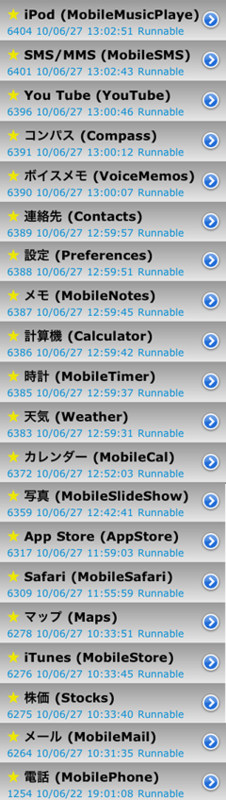
SysStats Monitorを、マルチタスキングをサポートする環境で実行した場合のみ、左記のアプリに対応するエントリーが標準で登録されています。
(iOS4でバックグラウンド化されているアプリを確認する方法 - The iPhone Development Playground
実行中でないプロセスの非表示化

iOS4でブックマークしたくなるバックグラウンドプロセスが増えたので、実行中でないプロセスの情報が表示されていると、一覧が見づらくなっていました。
その対策として、画面の最上部左側のボタンで、「実行中」を選択すると、実行中でないプロセスを非表示にすることができるようしました。
各機能の詳細については、アプリに付属のヘルプドキュメントを参照してください。
